Filtru de produs WooCommerce – Cel mai bun plugin pentru filtru WooCommerce?
Publicat: 2020-12-15Rularea unui site WooCommerce poate fi o sarcină descurajantă. Când îți începi afacerea, înveți să gestionezi un mic catalog cu cumpărători de nișă. Cu toate acestea, pe măsură ce timpul trece, există o cerere crescută pentru gestionarea site-ului, inclusiv oferirea de filtre pentru ca vizitatorii să aibă o experiență optimă de cumpărare.
În acest articol de recenzie, vom arunca o privire asupra pluginului WordPress WooCommerce Product Filter și cum vă poate ajuta să vă îmbunătățiți site-ul pentru o experiență mai bună de vânzări și de utilizator.
Înainte de a merge mai departe, să facem corect elementele de bază.
Ce este filtrul de produs? Și de ce ai nevoie?
Orice site WooCommerce obișnuit are într-adevăr tone de produse listate. Dacă un client vă vizitează site-ul, va deveni confuz și s-ar putea să nu găsească ceea ce caută. Pentru a ușura procesul de căutare și de restrângere a căutării, se folosește un filtru de produs pentru a oferi clientului mijloacele necesare pentru a găsi ceea ce caută.
Dacă vizitatorul consideră că procesul de căutare este prea obositor, va părăsi site-ul dvs. pentru o alternativă.
Pe scurt, filtrele de produse îmbunătățesc experiența utilizatorului. Fără filtrul de produse, site-ul tău va lipsi modalitatea necesară de a naviga prin produse. Un plugin de filtru de produs îmbunătățește, de asemenea, vizibilitatea produsului într-o mare măsură. Dacă magazinul dvs. WooCommerce folosește un filtru bun de produs, veți observa o îmbunătățire a satisfacției și creșterii utilizatorilor.
Citește și: 21 de plugin-uri WordPress WooCommerce obligatorii
Revizuirea filtrului produsului WooCommerce
Instalare și configurare inițială
Instalarea filtrului de produs WooCommerce este simplă. Pentru a începe, trebuie să descărcați pluginul de pe site-ul lor oficial. Este un plugin plătit. Cu toate acestea, puteți descărca și versiunea gratuită pentru a vă oferi să încercați pluginul.
Pentru a prezenta instalarea, vom folosi versiunea lor gratuită. Pentru a-l instala, trebuie să accesați tabloul de bord al site-ului dvs. și să selectați Plugin-uri >> Adăugați nou. De acolo, faceți clic pe „Încărcați pluginul”.
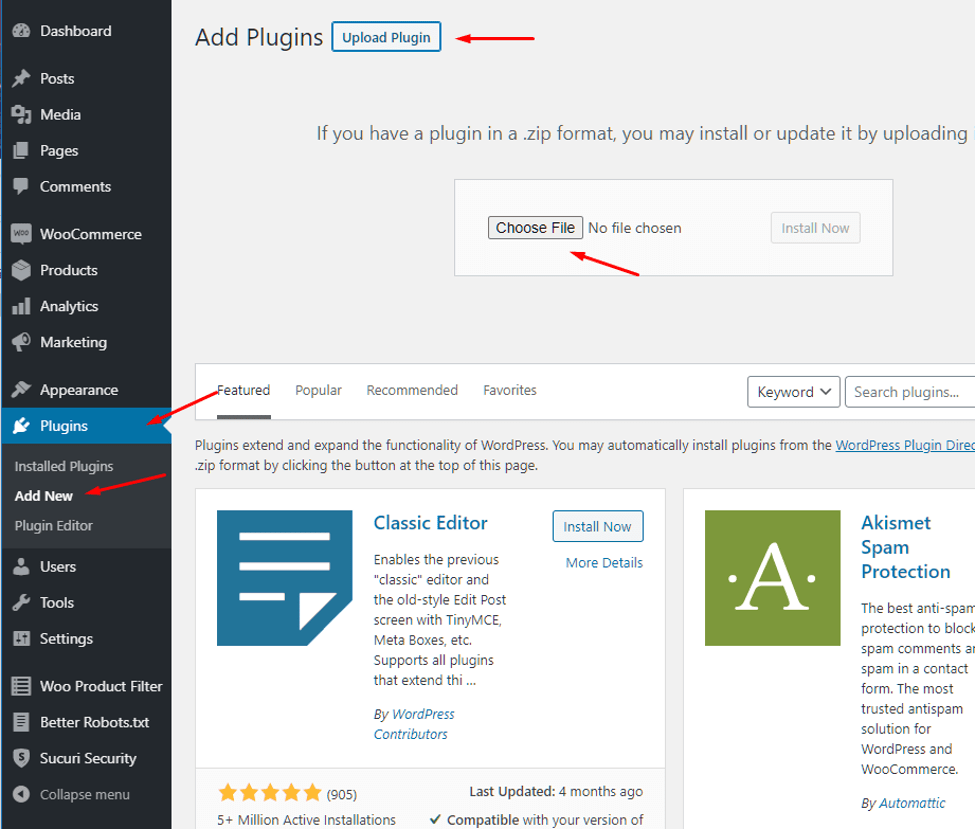
Odată instalat, veți vedea o nouă opțiune de meniu disponibilă în meniul lateral al tabloului de bord. Acesta ar trebui să fie filtrul de produs Woo.
Acum sunteți gata să utilizați pluginul!
Cu toate acestea, mai sunt câteva lucruri pe care trebuie să le faci înainte de a fi pe deplin util.
Acest pas include crearea unui nou filtru. Deci, pentru a face, trebuie să mergem la Woo Product Filter >> Adaugă un nou filtru.
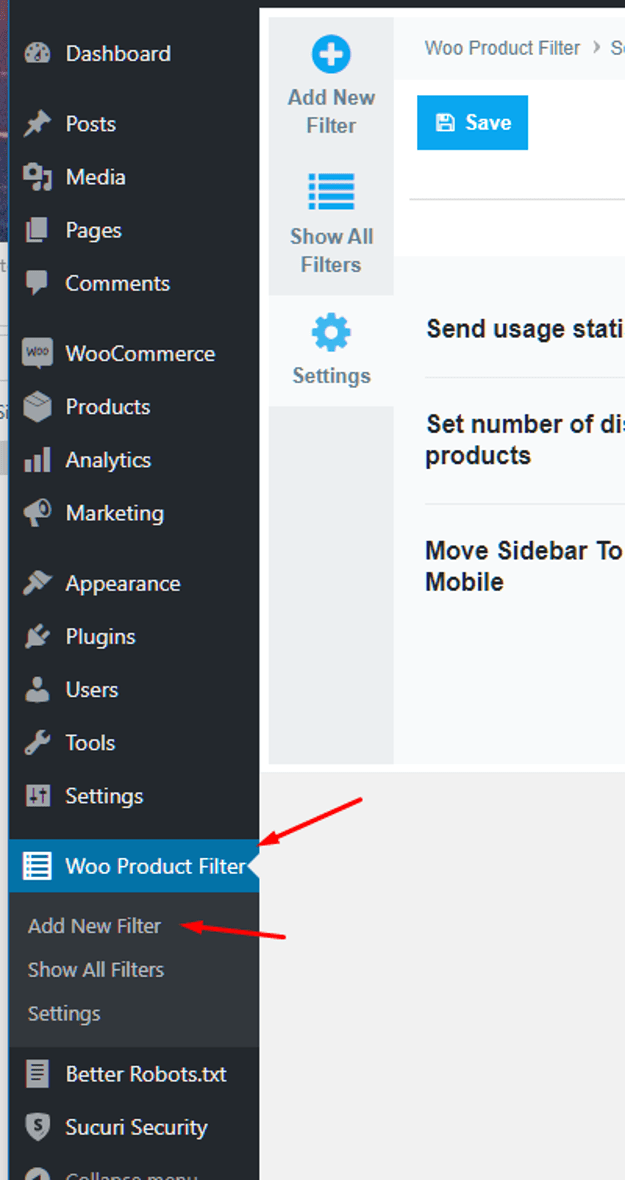
Odată ajuns acolo, vă va întreba despre numele filtrului produsului. Să-l numim „filtru unic de produs”.
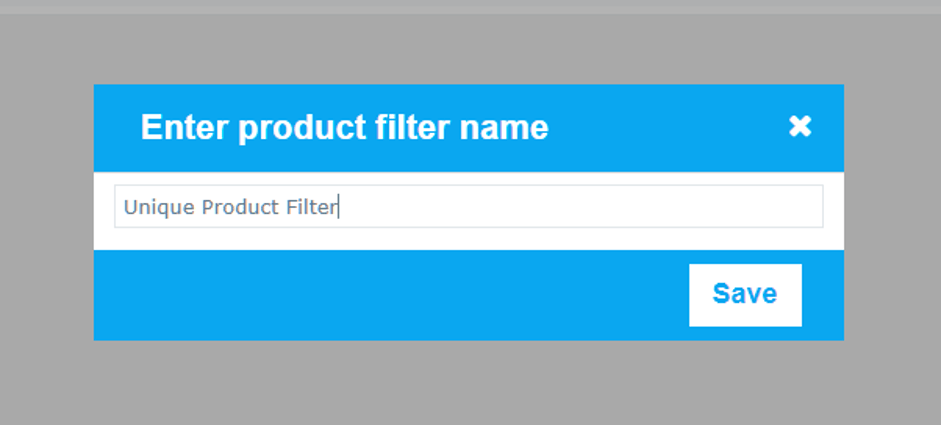
După ce faceți clic pe „Salvați”, acesta va redirecționa către pagina de filtru pe care tocmai am creat-o.
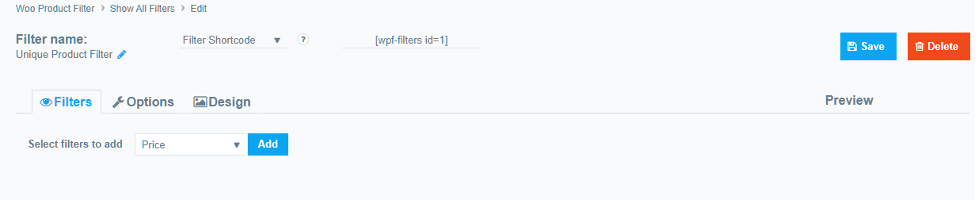 După cum puteți vedea, puteți adăuga filtre pe baza mai multor opțiuni, inclusiv preț, interval de preț, sortare și așa mai departe!
După cum puteți vedea, puteți adăuga filtre pe baza mai multor opțiuni, inclusiv preț, interval de preț, sortare și așa mai departe!
Lista completă oferită de opțiunea gratuită este următoarea.
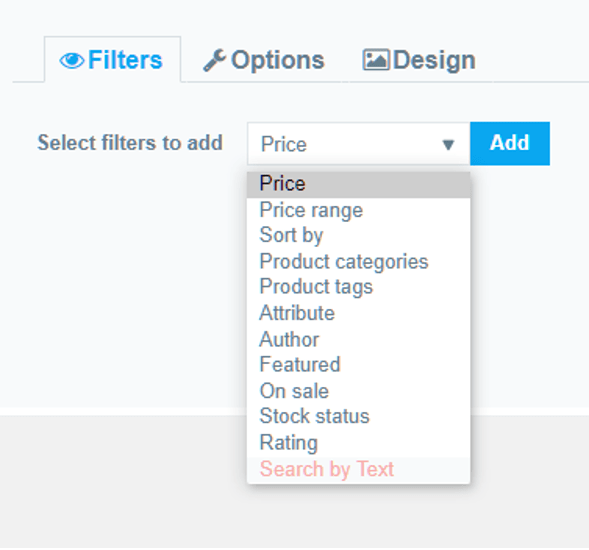
Se pare că obțineți o mulțime de opțiuni din cutie - ceea ce este un lucru bun!
Deci, am încercat să adaug un filtru cu prețul. Odată terminat, a adăugat instantaneu opțiunea de mai jos pentru a seta descrierea și intervalul de filtrare. Dacă îl extindeți, veți fi întâmpinat cu mai multe opțiuni, așa cum se arată mai jos.
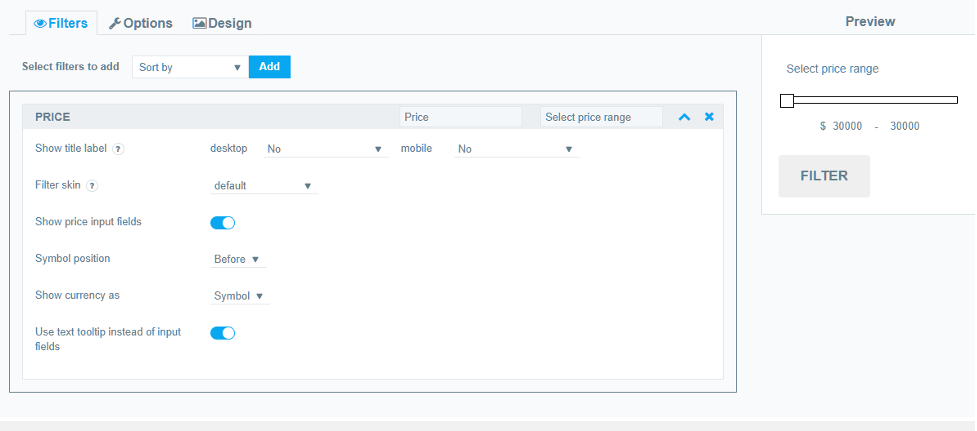
Opțiunile pe care le obțineți cu fiecare dintre aceste filtre includ:
- Afișați eticheta titlu → această opțiune poate fi activată și dezactivată pentru desktop și mobil.
- Filter skin → Puteți schimba skin-urile pentru filtru.
- Afișați câmpurile de introducere a prețului → Aceasta vă va permite să afișați câmpurile de introducere a prețului.
- Poziția simbolului → Îl puteți folosi pentru a schimba poziția simbolului.
- Afișează moneda ca → Aici; puteți afișa moneda în simbol și cod.
- Utilizați indicația text în loc de câmpurile de introducere → Porniți-l și dezactivați-l.
În general, am găsit opțiunile destul de elaborate. De exemplu, puteți afișa eticheta titlului sau puteți modifica poziția simbolului și lăsați intervalul de intrare de utilizator.
Sunteți liber să adăugați cât mai multe filtre posibil. Aceasta înseamnă că personalizarea completă este în mâinile tale.
Deci, dacă doriți să creați un filtru WooCommerce după o categorie, trebuie să selectați „categorii de produse”.
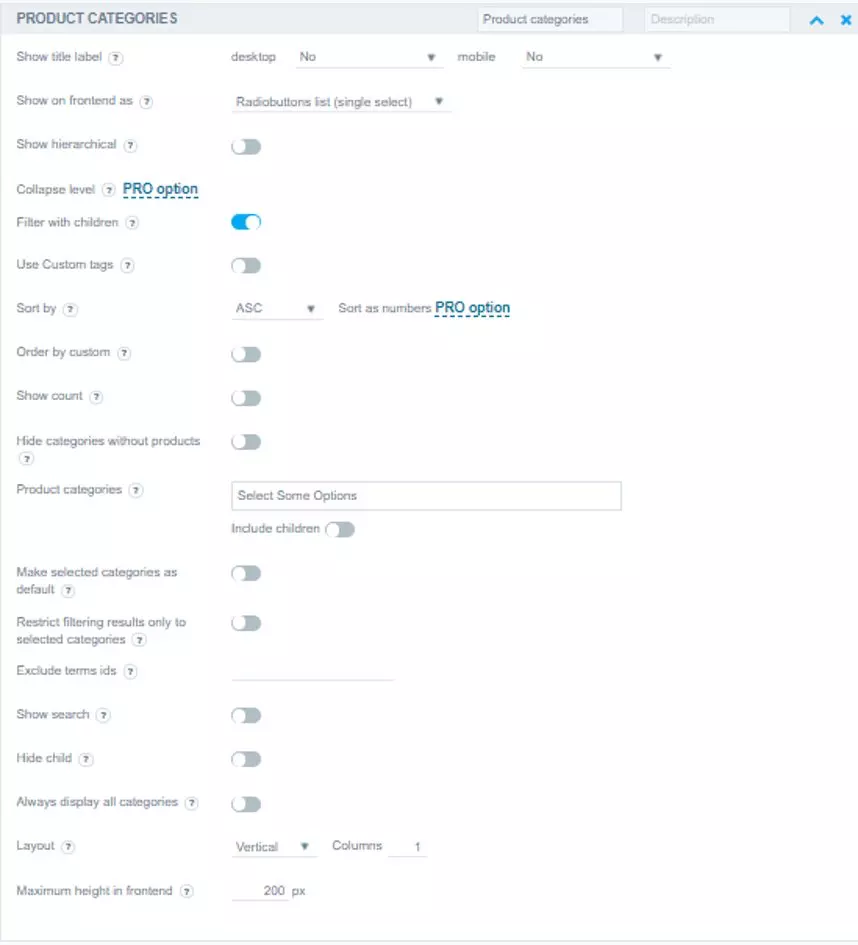
După cum puteți vedea, există o mulțime de opțiuni când vine vorba de categorii de produse. Aici, puteți schimba practic tot ceea ce doriți. Cu toate acestea, unele opțiuni sunt blocate, deoarece sunt disponibile numai în versiunea PRO. Dacă ați cumpărat versiunea PRO, atunci veți avea la dispoziție toate opțiunile. Vom discuta despre prețuri mai târziu în secțiunea de prețuri.
Pe scurt, trebuie să adăugați câte filtre doriți și apoi să le utilizați pe site-ul dvs. Dacă vă gândiți cum ar arăta, atunci consultați pagina demo aici.
Verdict: Este ușor de instalat și utilizat. Deci, dacă vă cunoașteți cerințele, puteți începe cu pluginul în câteva ore. De asemenea, există o mulțime de moduri în care puteți personaliza filtrul de produs după cum doriți.
setari generale
În această secțiune, vom explora care sunt setările generale ale pluginului. Aceste setări arată cât de personalizabil este pluginul.
Să aruncăm mai întâi o privire la opțiunea Setări principale.
Setări principale
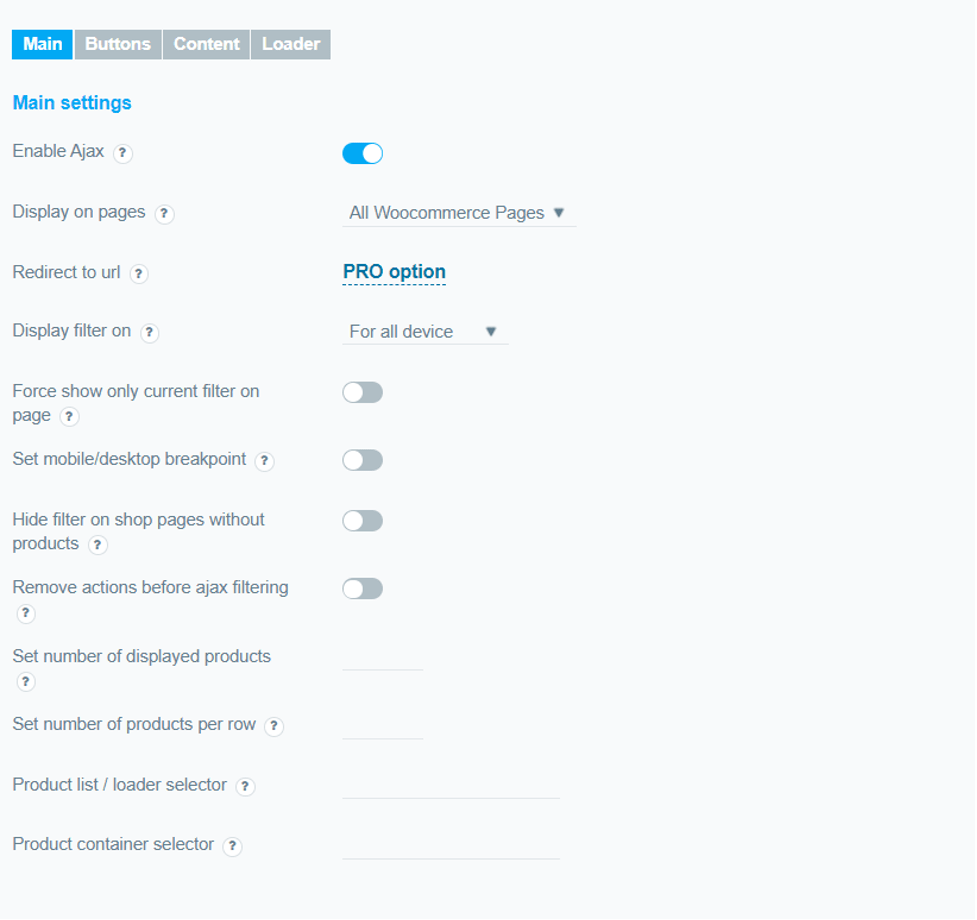
Aici veți găsi opțiunea utilă Ajax. Dacă o activați, veți permite site-ului dvs. să încarce modificări fără a fi nevoie să vă reîmprospătați complet site-ul. În mod implicit, opțiunea este activată și acesta este un lucru bun din partea producătorului de pluginuri.
În afară de asta, acesta este locul în care puteți alege unde să afișați filtrul de produs. Puteți alege să afișați toate paginile WooCommerce, categoria de produse, magazinul și așa mai departe! Funcția de afișare vă oferă în plus posibilitatea de a afișa filtrul pe toate dispozitivele, mobil sau dispozitiv.

O altă opțiune ingenioasă pe care o obțineți este Redirecționarea către URL, unde puteți selecta oricare dintre paginile disponibile pentru a redirecționa către filtru. Deci, dacă sunteți un magazin WooCommerce, îl puteți folosi în mod creativ pentru a redirecționa 404 pagini către o pagină cu filtru de produs! Acest lucru le oferă vizitatorilor posibilitatea de a continua să caute ceea ce caută și, prin urmare, de a reduce rata de respingere pe site-ul dvs.
Psst.. aveți nevoie de o versiune PRO pentru a utiliza opțiunea.
Alte opțiuni disponibile includ capacitatea de a seta dispozitivul mobil/desktop, eliminarea acțiunilor înainte de filtrarea ajax, setarea numărului de produse pe rând și așa mai departe!
Butoane, setări de conținut și încărcător
Celelalte setări sunt, de asemenea, foarte elaborate și vă oferă un număr bun de opțiuni. În setările butoanelor, aveți opțiunea de a modifica modul în care funcționează butoanele în setarea filtrelor de produs. Îl puteți folosi pentru a optimiza aspectul și senzația butoanelor.
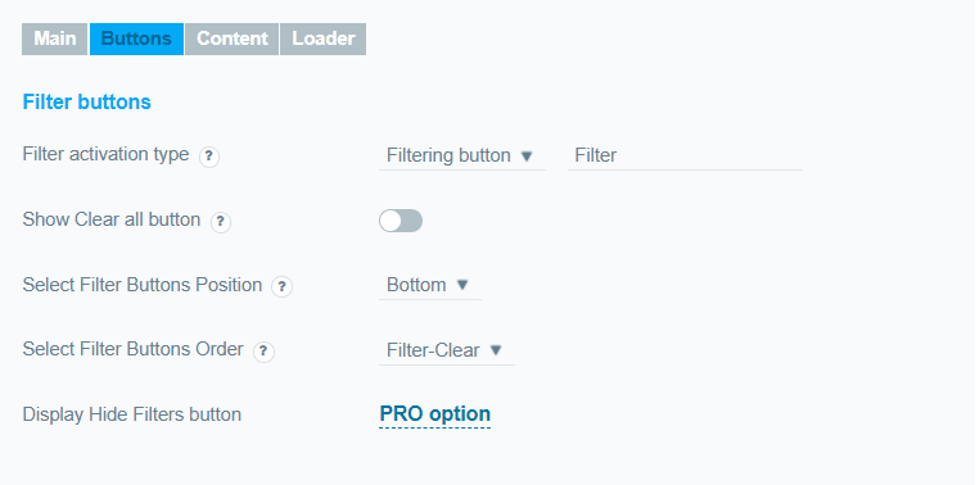
Fila de conținut este locul în care puteți rafina și mai mult modul în care funcționează filtrul. De exemplu, puteți activa renumărarea produselor după filtrul selectat sau puteți seta text dacă criteriul de căutare nu corespunde niciunui rezultat. În cazul în care există prea multe produse pentru a fi afișate, aici puteți seta opțiunea Afișare mai multe pentru a aranja produsele.
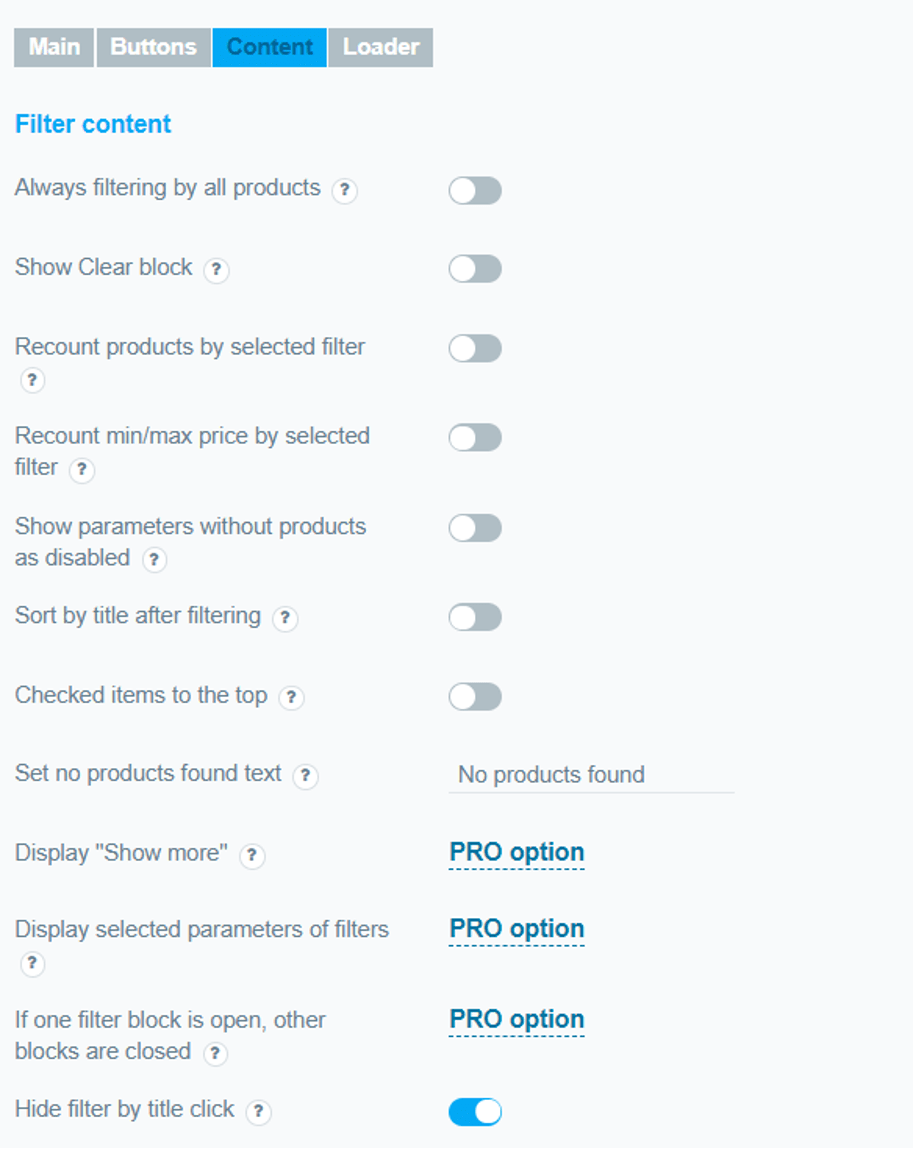
Fila de încărcare vă permite să personalizați ecranul de încărcare în timpul căruia filtrul preia rezultatele pentru cumpărător. Această opțiune este disponibilă numai pentru versiunea PRO a pluginului.
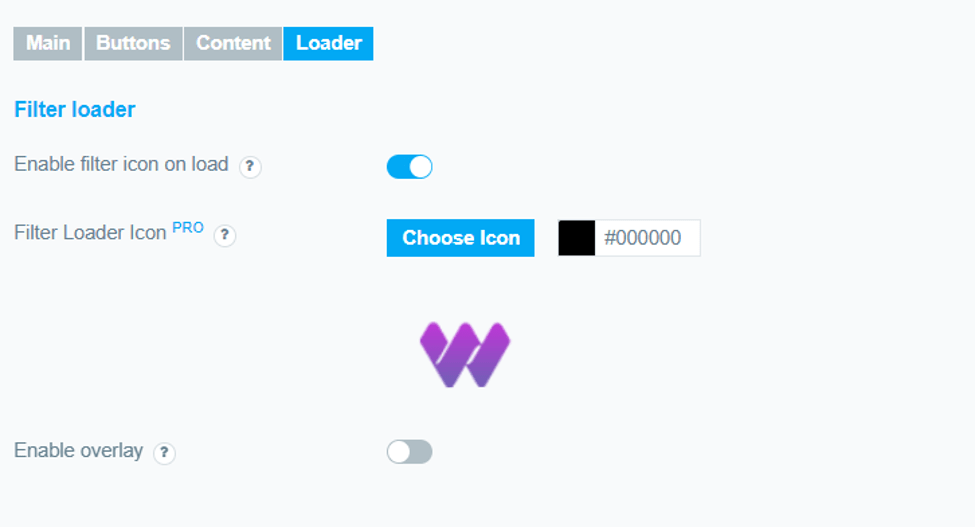
Proiectarea filtrului de produs
Am fost, de asemenea, curios de cantitatea de flexibilitate oferită de filtrul de produse WooCommerce atunci când vine vorba de proiectarea modului în care arată filtrele de produs.
Aici, nu sunt dezamăgit, deoarece există o mulțime de opțiuni cu care să te joci. Pentru început, ai opțiunea de a schimba stiluri generale, dar și blocuri, titluri și butoane.
De asemenea, vine cu CSS și editor JS pentru cei care doresc să facă un pas suplimentar pentru a personaliza aspectul filtrului de produs. Cu toate acestea, există suficiente opțiuni disponibile dacă nu doriți să scrieți cod personalizat pentru a personaliza filtrul de produs.
Dacă asta nu este suficient, poți folosi și Elementor Builder pentru a-l personaliza!
Elementor este unul dintre cei mai importanți constructori de drag and drop. Acestea oferă o modalitate simplă de a crea și de a personaliza pagini. Aici, aveți acces la suportul său, ceea ce înseamnă că nu numai că creați o pagină completă nouă de filtru de produs direct din Elementor, ci și că puteți face modificări pe una deja creată. Pe scurt, WooCommerce Product Filter este 100% compatibil cu Elementor. Deci, dacă aveți Elementor instalat, aveți acces la filtrele de produse WooBeWoo direct din fila Elementor. Cel mai bun mod de a începe este să citiți tutorialul lor despre cum să începeți cu Elementor și pluginul lor.
Caracteristici
Pentru a rezuma tot ceea ce are de oferit WooCommerce Product Filter, haideți să trecem prin caracteristicile sale cheie de mai jos.
- Filtrați după preț, interval de preț, categorii, etichete și multe altele → În calitate de dezvoltator sau proprietar WooCommerce, aveți opțiunea de a alege mai multe criterii pentru filtrare. Puteți crea propriul filtru personalizat cu criteriile necesare și îl puteți face să funcționeze pentru clientul dvs. Ieșit din cutie, vine cu criteriile „Must Have”, inclusiv Preț, Sortare după, Categorii, Autor, Etichete, În vânzare, În stoc și așa mai departe! În plus, fiecare dintre aceste criterii este personalizabil și fiecare dintre ele vine cu propriul set de opțiuni. Pentru vizitatori, înseamnă că au o mulțime de opțiuni din care să aleagă.
- Integrare automată cu WooCommerce: pluginul WooCommerce Product Filter este complet compatibil cu WooCommerce. Aceasta înseamnă că, dacă magazinul dvs. folosește WooCommerce, sunteți gata să îl utilizați fără să vă gândiți. Integrarea WooCommerce înseamnă, de asemenea, că puteți utiliza diferite caracteristici ale WooCommerce cu pluginul.
- Ușor de configurat și personalizat: Am văzut deja că pluginul este ușor de configurat și personalizat. Există o mulțime de opțiuni pe care le puteți folosi pentru a personaliza funcționalitatea de filtrare a produsului în magazinul dvs. WooCommerce.
- Suport Ajax: Una dintre cele mai mari caracteristici pe care pluginul le are de oferit este suportul Ajax. Permite utilizatorului să utilizeze funcția de filtrare a produsului, dar nu trebuie să aștepte reîncărcarea paginii pentru a obține rezultatele. Caracteristica Ajax înseamnă că numai secțiunea de produse este reîmprospătată în funcție de alegerile făcute de vizitator. Vine pre-activat. Cu toate acestea, dacă aveți probleme cu acesta sau aveți cerințe diferite, îl puteți dezactiva cu ușurință din opțiunea de setări.
- Conceput pentru a funcționa pe diferite dispozitive: pluginul acceptă design responsive și asta înseamnă că poate funcționa la fel de bine pe ecranele mobile și desktop. Puteți personaliza pentru a afișa filtrul de produs pe toate dispozitivele sau numai pe dispozitive mobile sau numai pe desktop.
- Complet compatibil cu Elementor: În sfârșit, vine cu compatibilitate completă cu Elementor. Aceasta înseamnă că îl puteți personaliza fără a fi nevoie să scrieți o singură linie de cod.
Prețuri
Când vine vorba de prețuri, oferă trei tipuri de licență:
- Un site – 49 USD
- Cinci site-uri – 99 USD
- Site-uri nelimitate – 199 USD
După cum puteți vedea, puteți începe cu filtrul de produse WooCommerce cu doar 49 USD - care este un preț decent .
Dacă alegeți să creați o funcționalitate de filtrare a produsului pentru magazinul dvs. WooCommerce, atunci vă veți găsi cu ușurință cheltuind câteva mii de dolari doar pentru a obține funcționalitatea de bază corectă. Aceasta înseamnă că economisiți o mulțime alegând un plugin care face aproape tot ceea ce ți-ai dori de la un plugin de filtru pentru produse WooCommerce.
Ce mi-a plăcut
- Opțiuni de personalizare impresionante
- Puteți proiecta filtrul de produs după cum doriți
- Suport Ajax care se asigură că pagina nu se reîncarcă la utilizarea filtrului de produs
- Opțiuni excelente de sortare
- Acceptă filtrarea și sortarea prin etichete, categorii și atribute
- Vine cu opțiunea de a utiliza CSS și JS personalizat pentru a rafina și mai mult designul pentru a se potrivi cu brandingul și tema
- Versiunea gratuită este utilă pentru noile magazine WooCommerce, dar limitată
- Opțiune bună de preț
- Mecanic excelent de încărcare care este personalizabil
- Cantitate nelimitată de filtre
- O demonstrație online bună de încercat înainte de a merge la versiunea PRO
- Vine cu suport pentru constructorul Elementor
- Excelente documentație și resurse
Ce mi-a displacut
- Opțiunile pot fi copleșitoare pentru unii utilizatori
- Prea multe opțiuni utile blocate în versiunea plătită
Concluzie
În cele din urmă, este ușor să recomanzi WooCommerce Product Filter pentru ceea ce are de oferit. Prețul rezonabil înseamnă, de asemenea, că nu trebuie să cheltuiți tone de bani pentru funcționalitate. Suportul său Elementor înseamnă, de asemenea, că nu trebuie să scrieți o singură linie de cod pentru a-l personaliza.
Dacă încă sunteți curios ce are de oferit pluginul, atunci ar trebui să încercați oferta lor gratuită, unde aveți acces la unele dintre funcțiile pluginului. De asemenea, ar trebui să consultați pagina demo a pluginului, unde puteți experimenta experiența live a modului în care un vizitator va interacționa cu pluginul. Deci, ce părere aveți despre WooCommerce Product Filter?
Comentează mai jos și anunță-ne.
